許多人在不小心刪除了設備中的一些文件后,都以這樣或那樣的方式發現自己陷入了困境。你丟失的信息可能非常重要或緊急,讓你陷入恐慌狀態!如果文件被暫時刪除了,那麼你可以進入垃圾桶。如果你永久刪除了這些文件會怎麼樣?這正是我們想在本文中解決的問題。我們會給你一個詳細的指南免費垃圾桶恢復軟體以及如何使用最佳垃圾桶恢復軟體恢復已刪除、丟失和損壞的文件的詳細指南。讓我們開始吧?
是否可以從垃圾桶恢復已刪除的資料?
當您使用刪除命令刪除電腦上的檔案時,它們會自動推入垃圾桶。垃圾桶並不位於一個地方,而是分散在硬碟的不同分割區中。這意味著您仍然可以手動存取垃圾桶中已刪除的資料。現在,如果您從垃圾桶中刪除資料或永久刪除檔案會發生什麼?不要驚慌,因為這些檔案是可以恢復的!但是,您需要合適的垃圾桶恢復軟體才能使復原任務無縫且有效。
2024 年 13 款最佳免費垃圾桶恢復軟體
找到合適的垃圾桶恢復軟體可能有點麻煩,特別是如果您對垃圾桶恢復軟體沒有任何了解的話。市場上有多種選擇,但並非所有都適合。讓我們來看看可用於恢復已刪除資料的 10 款免費垃圾桶恢復軟體:
1.Recoverit Data Recovery Free
Recoverit免費版是一款簡單且強大的垃圾桶復原軟體。它能夠從各種儲存位置恢復遺失或刪除的文件,這使其成為最受歡迎的垃圾桶恢復工具之一。這些儲存位置包括 PC、USB、SD 卡、硬碟、手機和其他一些可移動裝置。這款令人驚嘆的安全資料復原工具適用於 Windows 和 Mac 作業系統。
優點
- 該程式可以恢復 1000 多種不同的資料類型,包括照片、Word 文件、Excel 和影片等。
- 它可以恢復不同遺失情況的文件,例如意外刪除和永久刪除以及病毒攻擊造成的遺失。
- 使用此程序,您可以從各種儲存媒體(如 Mac 垃圾箱、硬碟、手機和 USB 等)恢復資料。
- 它有一個簡單的三步驟恢復過程。
- 它有一個非常直觀且易於使用的介面。
缺點
- 免費版本的功能有限,但您可以升級以獲得更好的資料復原功能
那麼,如何使用Recoverit資料恢復從垃圾桶恢復文件呢?這很簡單。只需按照以下步驟操作,即可使用Recoverit資料恢復從垃圾桶恢復文件:
步驟 1. 選擇位置
首先,從官方網站下載並安裝Recoveri資料復原軟體。然後,在電腦上啟動Recoveri以存取主選單。若要恢復遺失的數據,請選擇遺失相關數據的位置。在我們的例子中,我們想要從垃圾桶檢索資料。導航到左下角並選擇“垃圾桶”選項。現在點擊“開始”以在您剛剛選擇的位置觸發掃描過程。

步驟 2. 掃描位置
若要從垃圾桶恢復文件,您可以執行全面掃描或深度掃描。前者適合遺失小檔案,後者適合大檔案。根據感興趣文件的大小,該過程將需要幾分鐘到幾小時。當進程運行時,您可以根據您的喜好精確定位檔案或停止進程。

步驟 3. 預覽並儲存
掃描過程完成後,程式將在視窗右側顯示檢索到的檔案並對其進行分類。在進入完全恢復階段之前,Recoverit允許使用者預覽掃描的文件。只需雙擊目標檔案或點擊「預覽」按鈕即可存取預覽視窗。對垃圾桶中的掃描資料滿意後,點擊「恢復」按鈕即可完全恢復掃描的檔案。
將這些文件保存在適當的位置。
為避免覆蓋風險,請避免將復原的資料保存在刪除或遺失檔案的相同位置。
更多相關文章:
2. PhotoRec
Photorec 是另一個優秀的免費資料復原程式。它以其跨多種平台支援的出色文件恢復功能而廣為人知。您可以從硬碟、數位相機等儲存裝置中還原遺失或損壞的檔案。
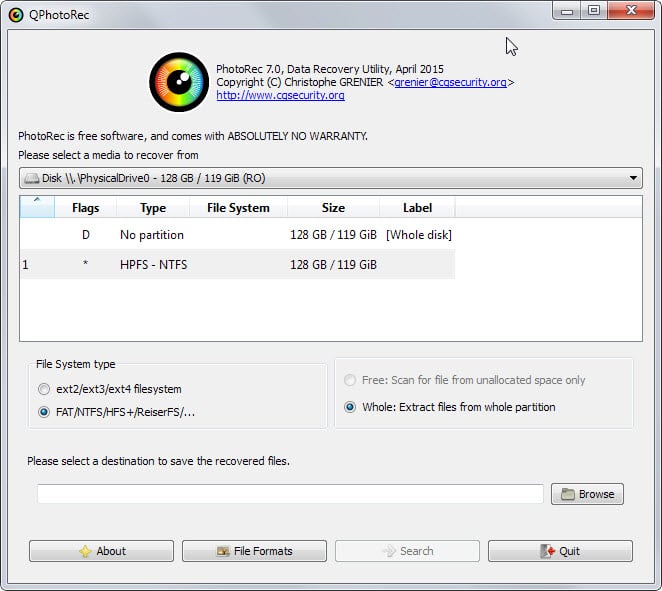
優點
- 此資料復原程式支援多種文件格式,例如圖片、文件和影片等。
- 它在從 CD-ROM 和硬碟等儲存位置恢復遺失的檔案方面表現出色。
- 它允許使用者透過“Unformat”功能自訂格式。
- 它可以在所有流行的 Windows 版本上運行。
缺點
- 對於新手和非技術使用者,它有一個較困難的程式介面。
- 對於客戶幫助較缺乏。
3. iBoysoft Data Recovery Free
iBoysoft Data Recovery Free 是一款功能強大的一體化免費資料復原軟體,您也可以使用。您可以還原已刪除的檔案、裝置格式化期間遺失的資料、無法存取的資料、已刪除或遺失的分割區、損壞的檔案以及不可讀取的檔案等。
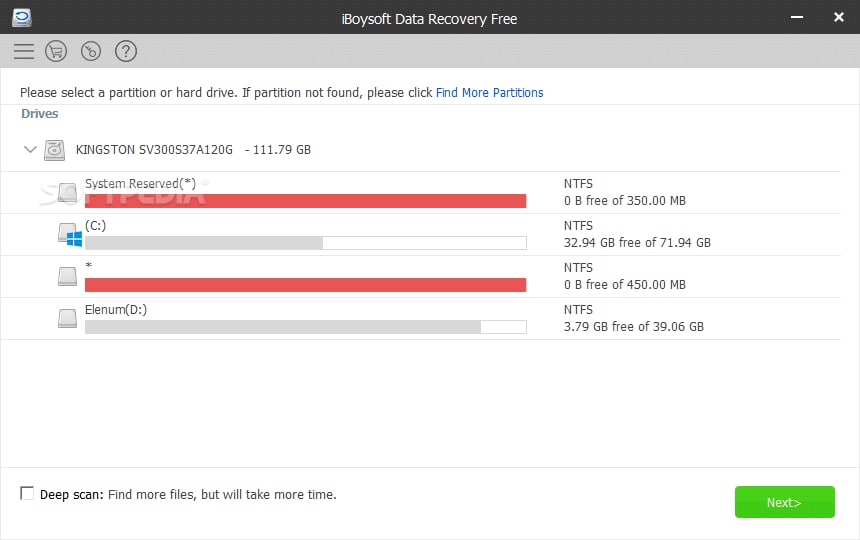
優點
- 它可以恢復多種文件格式,包括照片、影片、音樂和文件等。
- 它降低了風險,因為通常不存在文件覆蓋問題。
- 它非常可靠且易於使用。
- 它支援從大量儲存位置恢復檔案。
缺點
- 儘管它具有直覺的介面,但在緊急情況下卻顯得有些複雜。
了解更多:Puran File Recovery
4. Puran文件恢復
Puran 檔案復原是一款優質的免費烙圾桶復原軟體,可讓使用者檢索已刪除和遺失的檔案或分割區。無論檔案系統為何,Windows 認為是磁碟機的任何內容都可以輕鬆掃描。無論是硬碟、隨身碟、手機還是記憶卡等,該程式都可以無縫掃描。
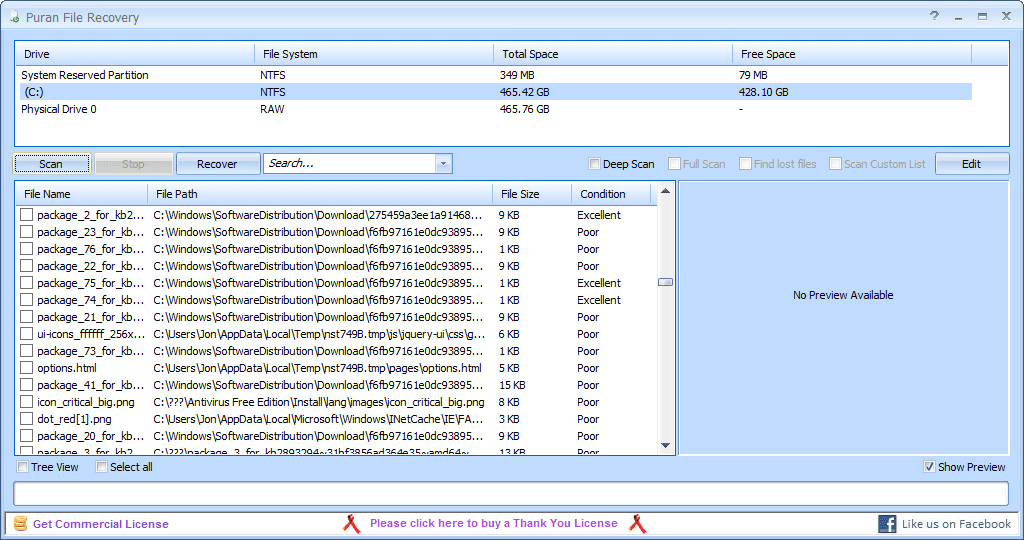
優點
- 支援智慧深度掃描。
- 檢索資料檔案的速度非常快。
- 它支援多種類型儲存媒體的掃描。
- 它支援數百種不同的文件格式。
缺點
- 它僅免費供私人非商業用途。
5. TestDisk
TestDisk 是一款受歡迎的軟體,最初由於出色的功能和恢復效率而獲得了廣泛的使用。它最初是為恢復遺失的分割區和修復無法啟動的磁碟而設計的,後來成為最好的硬碟資料復原工具之一。
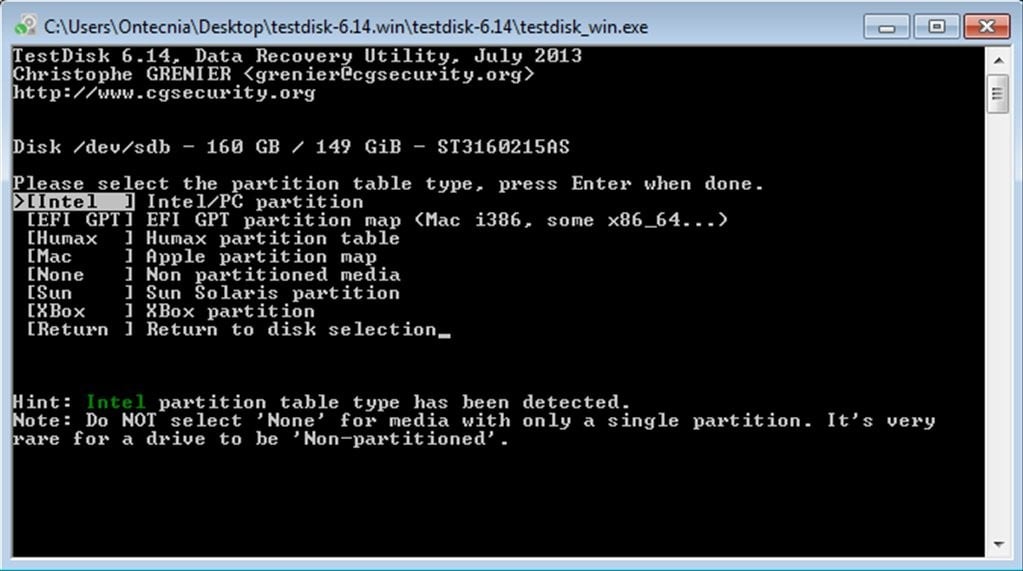
優點
- 它支援引導軌區的重建。
- 它可以恢復和修復已刪除的分割區表。
- 它可以跨流行的 Windows 版本運行。
- 它支援主要文件格式的恢復。
缺點
- 它使用的命令列介面對許多使用者來說並不友善。
6. Disk Drill
Disk Drill 是一款流行的免費資料復原軟體,由 CleverFiles 開發,該公司以技術開發實力而聞名。該程式有免費版和高級版,前者提供的恢復資料限制為 500MB。您可以在一系列其他已刪除的文件中無縫檢索已刪除的文件、音樂、照片和影片。 Disk Drill 可在多個 Windows 版本上執行,包括 Windows 10、8、7、Vista 和 XP。使用此資料復原軟體,您可以復原儲存在外部或內部裝置中的損壞或遺失的檔案。
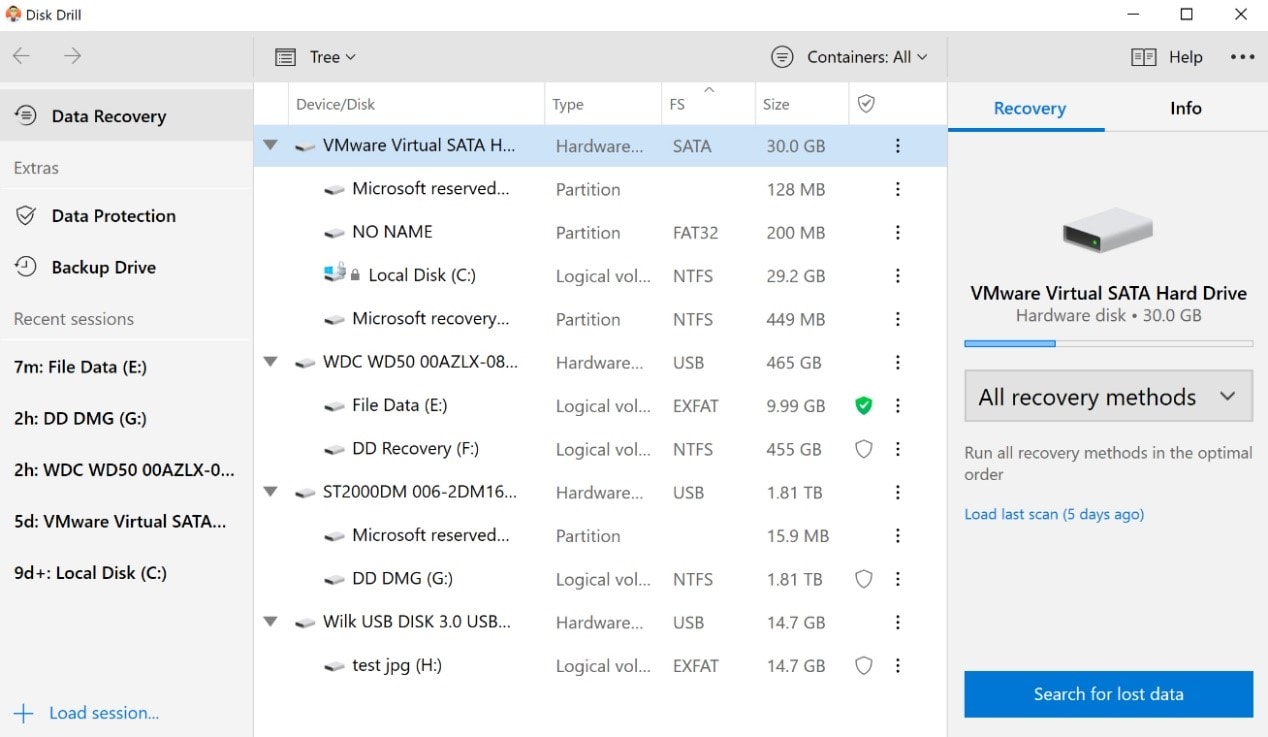
優點
- 它具有恢復保管庫,可協助維護已刪除檔案的備份參考。
- 恢復通常是有保證的,因為它會保留移至垃圾桶的每個文件的副本。
- 事實上,它允許使用者按照 ISO、DMG 和 IMG 等標準建立文件,從而降低了來源風險。
缺點
- 它僅限於 500MB 恢復。
- 免費版本的功能有限。
7. Recuva
Recuva 無疑是免費資料恢復軟體中最知名的品牌之一。由於安裝和恢復過程簡單。這個程序的好處是它完全按照它所說的能力去做。它有一個快速啟動精靈,使您能夠恢復已刪除的檔案以及損壞或因磁碟格式化而遺失的檔案。您可以輕鬆地從電腦、數位相機卡和垃圾桶恢復音樂、文件和圖片等文件。
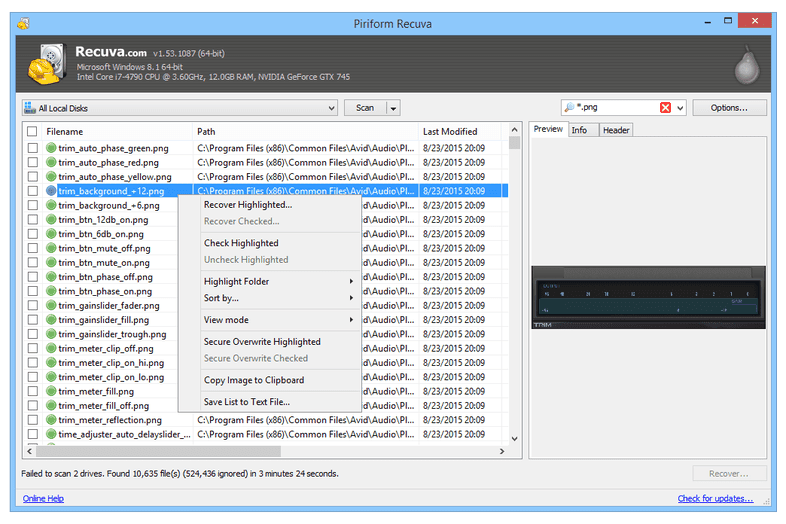
優點
- 它支援超過 37 種不同的語言。
- 它能夠檢索嚴重損壞的文檔。
- 它具有深度掃描模式。
- 它具有預覽功能,可讓您在完全恢復之前預覽發現的檔案。
缺點
- 免費版本不支援某些恢復。
- 它覆蓋系統中文件的能力可能是一個風險,特別是對於新手來說。
8. PC Inspector File Recovery
PC Inspector File Recovery 是一款優秀的免費資料復原軟體。此多語言支援工具允許恢復 FAT12/16/32 和 NTFS 檔案系統。您可以復原和組織各種磁碟格式的文件,包括 ARJ、AVI 和 CDR 以及許多其他文件類型。 PC Inspector 檔案復原的好處之一是能夠將復原的資料保存到網路磁碟機。
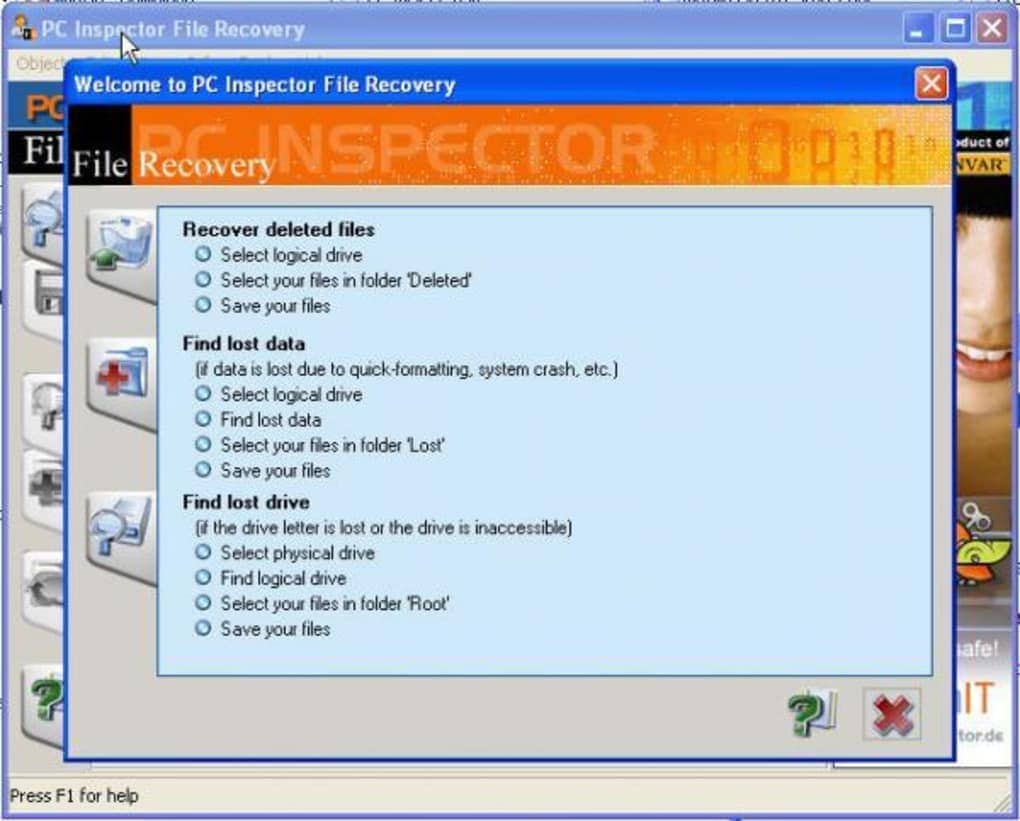
優點
- 它支援多種磁碟格式。
- 它允許使用者將恢復的檔案儲存在網路磁碟機上。
- 該工具可以恢復檔案以及正確的日期和時間。
- 無論有問題的引導磁區或 FAT 是否損壞或刪除,它都會自動追蹤分割區。
- 它具有良好的文件組織。
缺點
- 使用者抱怨資料恢復過程中出現卡住現象。
9.Stellar Data Recovery
Stellar Data Recovery 是最好的垃圾桶恢復軟體,適合所有正在尋找合適方法從垃圾桶恢復已刪除資料的人。有時您會意外刪除文件,而 stellar 每次都會為您提供協助。您可以恢復所有類型的硬碟,包括 SSD、CD、DVD、隨身碟、記憶卡等,而不會獲得任何損壞的檔案。即使磁碟已損壞,這也是您從 Stellar Data Recovery 中獲得的。
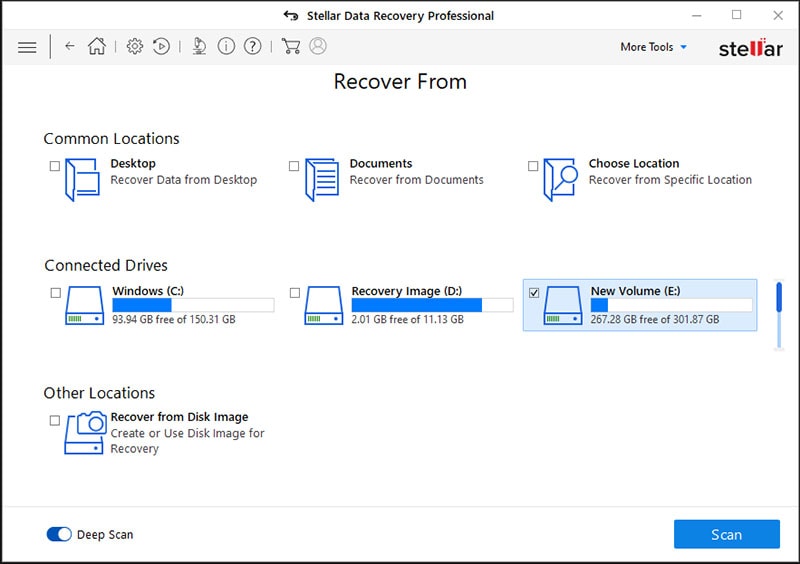
優點:
- 高速掃描
- 深度掃描以恢復過去的文件
- 即使磁碟損壞也能正常運作
- 從 Bitlocker 的加密磁碟中恢復資料
- 可啟動媒體
- 強大的使用者介面和預覽
缺點:
- 相當昂貴
- 使用者介面不佳
10.Advanced Disk Recovery
Advanced Disk Recovery是最常用的垃圾桶復原軟體之一,您可以使用它來獲得最佳效果。您可以獲得該軟體的所有功能,因為它允許自動備份您的所有資料。透過進階磁碟恢復,您可以對所有資訊進行深度掃描和深度保護。
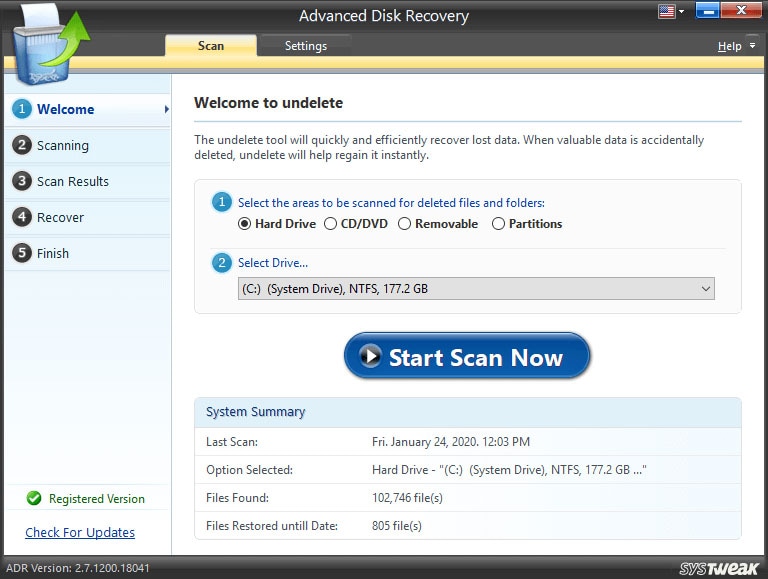
- 易於使用的使用者介面
- 允許使用者輕鬆執行快速和深度掃描
- 恢復資料無限制
- 適用於所有儲存模式和設備
- 快速快速的掃描和性能
- 不涉及任何風險
- 出色的客戶支援
缺點:
- 僅與 Windows 相容
11.R-Studio Data Recovery Software
如果您正在尋找垃圾桶恢復軟體來幫助您將過去刪除的檔案還原到您的電腦中,那麼這就是您需要的軟體。有一些令人驚嘆的功能,例如用於垃圾桶恢復的深度掃描和快速掃描,可以將過去刪除的文件正確備份到垃圾箱中。
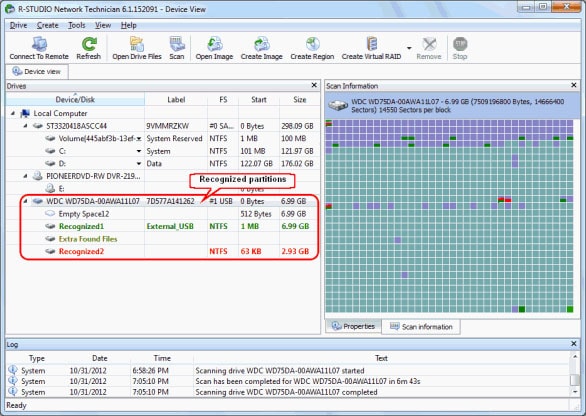
優點:
- 支援快速有效地恢復任何文件
- 讓您從未知裝置恢復文件
- 與所有磁碟機相容,如 DVD、軟碟、隨身碟和記憶卡
- 允許您重命名從垃圾箱中刪除的文件
- 使用此軟體輕鬆自訂檔案類型
- 支援所有作業系統
缺點:
- 沒有暫停按鈕
- 固定價格
12. Wise Data Recovery
正在尋找明智的垃圾桶恢復軟體?嗯,沒有什麼比這款明智的資料復原軟體更好的了。顧名思義,該軟體沒有風險。這是您將從中得到的。總的來說,它具有一些最好的功能,例如快速掃描和深度掃描,可以有效地恢復資料。
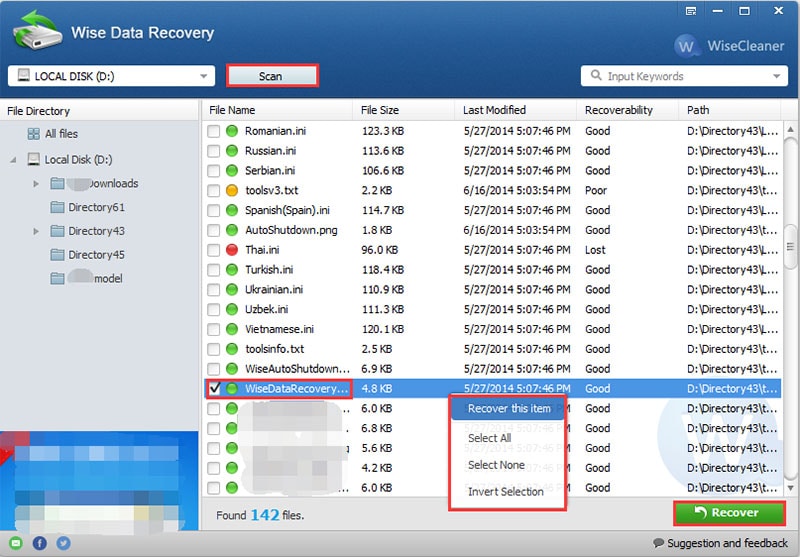
優點:
- 提供令人驚嘆的使用者介面
- 允許您從任何硬碟恢復文件,包括 Mp3 播放器、相機、USB、光碟等。
- 供使用者使用的便攜式版本
- 顯示文件結構
缺點:
- 不支持macOS
- 沒有提前恢復報告
- 沒有文件預覽
13.Undelete 360
Undelete 360 是一款免費的垃圾桶恢復軟體應用程序,它可以在螢幕上很好地預覽文件。這是一款免費軟體,這使其成為尋求此類軟體的人的完美選擇。您可以使用此軟體輕鬆地從任何裝置恢復資料。
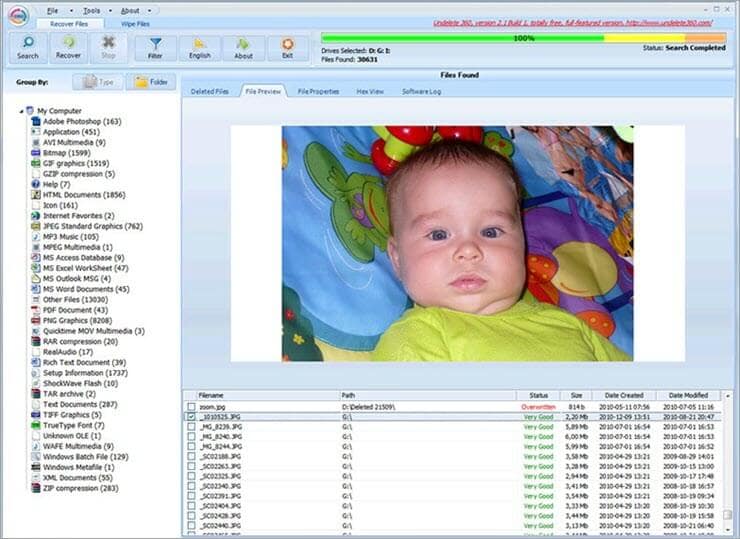
優點:
- 恢復損壞的文件
- 相容於各類數據硬碟
- 支援檔案和資料夾恢復
- 在螢幕上顯示文件類型
- 支援文件類型查看
- 十六進位檢視器相容性
- 讓您過濾搜尋
缺點:
- 不適用於macOS
無需軟體,恢復清空垃圾桶後刪除的文件
- 從文件歷史記錄還原先前的版本
有時,Windows 會自動備份數據,或者每當執行免費垃圾桶恢復功能時,Windows 會自動將資料備份到 Windows 備份中的某個點。這有助於在您的電腦上建立該檔案的某些版本。您可以使用還原先前的版本來找回曾經遺失的檔案。以下是您需要遵循的步驟:
步驟 1:右鍵單擊關聯的檔案或資料夾,然後按一下「還原為先前的版本」。
步驟 2:從新視窗中,您將看到同一資料夾的先前版本。
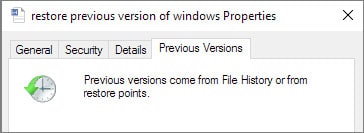
步驟 3:如果您的 Windows 在檔案存在時執行了自動備份,您將獲得正確的還原。
- 使用系統還原
系統還原只有在Windows 10中使用此技巧時才有用。如果沒有,則必須使用上述軟體來執行回收復原。使用系統還原的步驟如下:
步驟1:按視窗按鈕開啟開始並蒐索“還原點”。
步驟2:從搜尋中選擇“建立還原點”,然後在下一個選項中轉到主系統磁碟機。
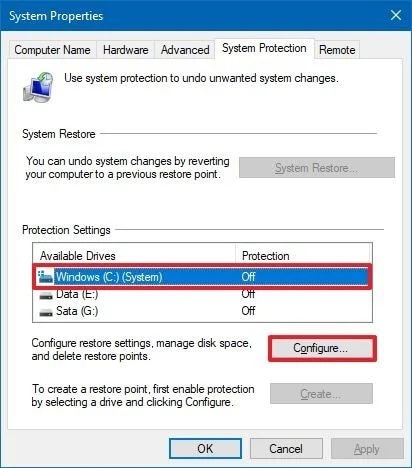
步驟3:點擊“配置”並開啟系統保護以開始恢復。
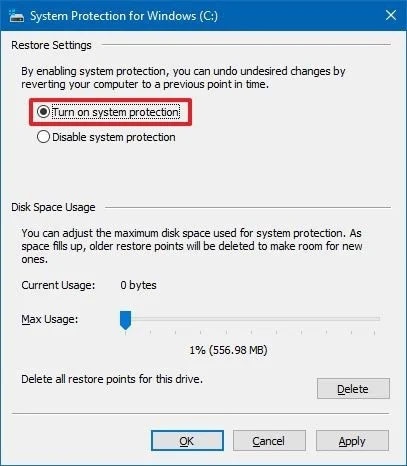
步驟4:按一下“套用”按鈕儲存更改,然後按一下“確定”按鈕。
結論
資料復原看起來相當困難,但只要付出一點努力,您實際上就可以將所有這些檔案還原到您的系統中。您可以使用多種軟體來恢復數據,我們希望您找到適合您需求的軟體。只要確保您選擇的是值得信賴且不包含任何風險的軟體即可。


